在玩游戏时,突然失去声音是一个常见的问题,这不仅会破坏游戏体验,还可能影响玩家的游戏表现。以下是一些可能导致游戏中途失去声音的原因及其相应的解决方法。

1.声卡驱动问题
原因:声卡驱动程序过时、损坏或不兼容。
解决方法:
下载驱动人生软件,进入扫描页面,一键扫描,可以方便直观的看到适配的最新驱动程序。

回滚驱动程序:如果最近更新了驱动程序后出现问题,可以尝试回滚到之前的版本。
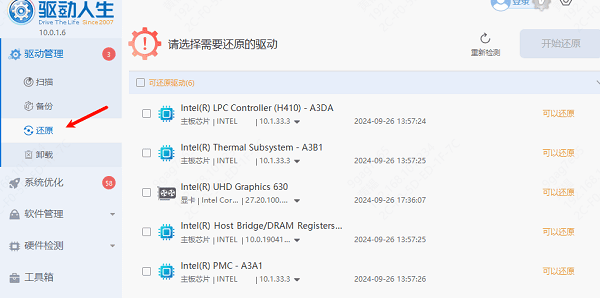
重新安装驱动程序:卸载当前的声卡驱动程序,然后重新安装。
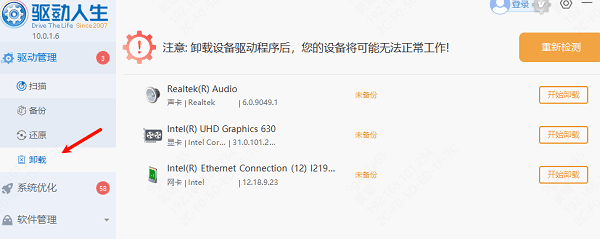
2. 系统音量设置
原因:系统音量被调至静音或非常低。
解决方法:
检查系统音量:确保系统音量没有被调至静音,并且音量足够大。
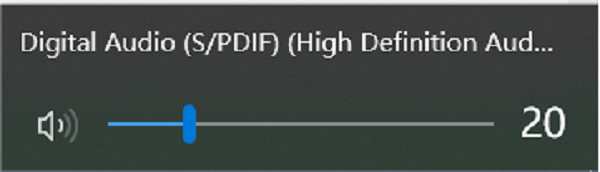
检查应用程序音量:在系统的音量控制选项中,检查该游戏是否被单独静音或音量被调低。
3. 游戏内音量设置
原因:游戏内的音量设置被调至静音或非常低。
解决方法:
检查游戏内设置:进入游戏的音频设置菜单,确保所有相关的音量选项(如主音量、背景音乐、效果音等)都已开启并设置为适当的水平。
重置游戏设置:如果不确定如何调整,可以尝试将游戏的音频设置恢复到默认值。
4. 音频输出设备问题
原因:扬声器、耳机或其他音频输出设备故障或连接不良。

解决方法:
检查物理连接:确保音频设备正确连接到电脑上,插头没有松动。
测试其他设备:尝试使用其他扬声器或耳机,看看问题是否仍然存在。
检查设备设置:确认音频输出设备在系统设置中被选为默认播放设备。
5. 后台程序干扰
原因:某些后台运行的程序可能干扰音频输出。
解决方法:
关闭无关程序:关闭所有不必要的后台程序,特别是那些可能使用音频资源的程序,如媒体播放器、语音聊天软件等。
重启计算机:有时简单的重启可以解决临时性的软件冲突。
6. 操作系统问题
原因:操作系统中的音频服务可能出现故障。
解决方法:
重启音频服务:在“服务”管理器中找到“Windows Audio”服务,停止后再启动它。
检查系统更新:确保操作系统是最新的版本,安装所有可用的更新和补丁。
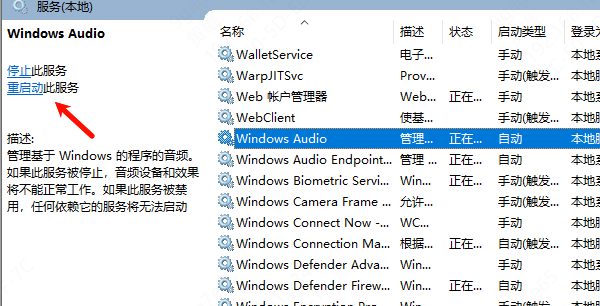
7. 硬件故障
原因:声卡或主板上的音频芯片可能存在物理故障。
解决方法:
检查硬件:如果上述方法都无法解决问题,可能是硬件故障。考虑联系专业技术人员进行检查和维修。
更换硬件:如果确定是硬件问题,可能需要更换声卡或整个主板。
通过以上步骤,大多数情况下都可以解决游戏中途失去声音的问题。如果问题依然存在,建议查阅游戏官方论坛或技术支持文档,寻找更具体的解决方案。保持系统和驱动程序的更新,定期维护电脑,也是预防问题的有效手段。



